- ·上一篇教程:雨林木风Win7旗舰版系统默认网关不能用?
- ·下一篇教程:win7系统回收站删除的文件怎么恢复?教您恢复删除后文件恢复
win7旗舰版无线网络设置,教您如何设置无线网络连接
其实无论是有线网络还是无线网络,它们都有各自的优点和缺点,所以只是看每个人的个人喜好。小编今天要给你们说说无线网络的一个使用技巧,那就是怎么设置无线网络连接,请小伙伴们的目光往下移。
现在无线网络的使用远远比我们使用有线网络的频率大。但是我们都知道,无线网络有一个没有有线网络好的缺点,那就是无线网络的设置没有有线网络的好。但是没关系,小编今天就来给你们说说怎么设置无线网络连接。
首先,点“开始”菜单,然后找到并点击“控制面板”。
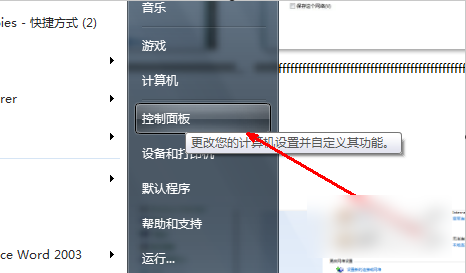
然后,打开之后,再点“网络与共享中心”。
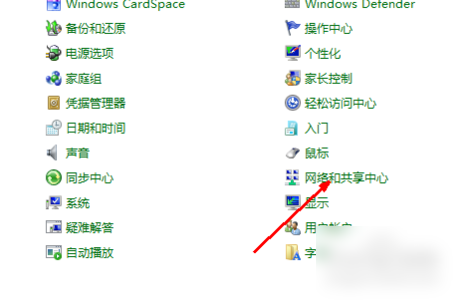
接着,打开“网络和共享中心”之后,这里有详细的关于网络连接方面的信息。点击中部的设置新的连接这样一个蓝色的链接。
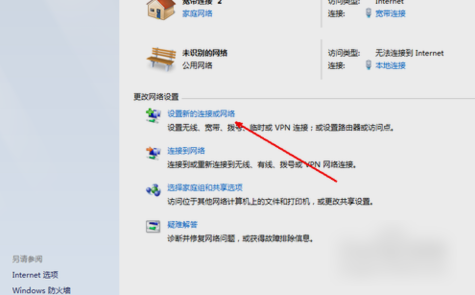
下一步,如果电脑上以前有网络连接,如果是重新设定一个无线网络连接,就选第一个选项,否,创建一个新的连接。然后点击下一步。
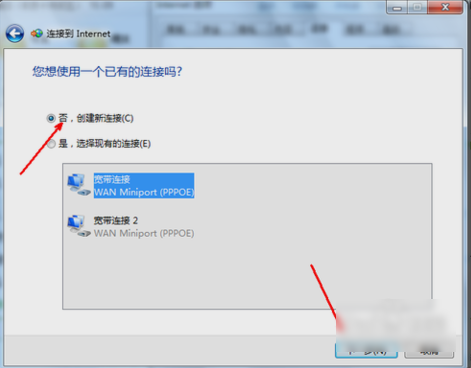
然后,在选择连接方式这个页面中,如果有无线网络,就会在下面的列表中显示出一个无线连接的选项。用鼠标点击一下这个选项,然后点确定。
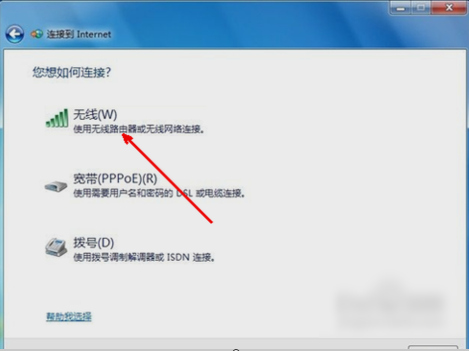
随后,点确定后,回到系统托盘处,找到网络连接的图标,然后打开,选择连接,点击之后将出现下面这样一个设定无线网络的选项,输入网络名和安全密钥,点击确定就可以了。
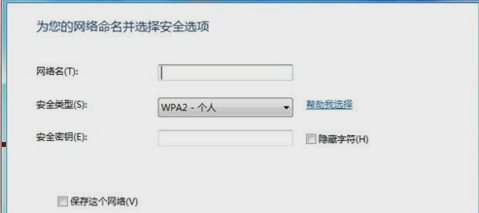
最后,无线网络连接就设置好了,然后就可以用无线网络来上网了。
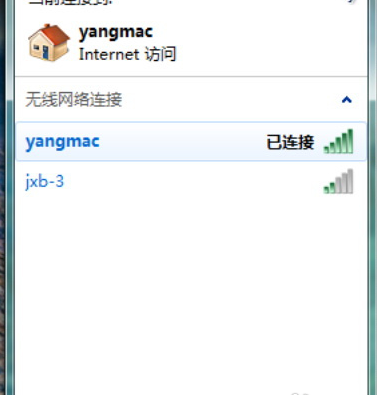
以上就是设置无线网络连接的操作步骤啦~
Tags:
作者:佚名评论内容只代表网友观点,与本站立场无关!
评论摘要(共 0 条,得分 0 分,平均 0 分)
查看完整评论